本教程适用版本:excel 365 点击免费使用
在利用PPT演示文稿制作幻灯片时,为幻灯片插入一个美丽的背景是必不可少的,之前为大家介绍了,将图片设置为幻灯片背景的方法,那么今天我们就来给大家介绍,如何将幻灯片的背景设置为渐变色,具体怎么操作呢,一起来学习一下吧。
首先,单击工具栏【设计】下的【背景】,在下拉菜单下选择背景:
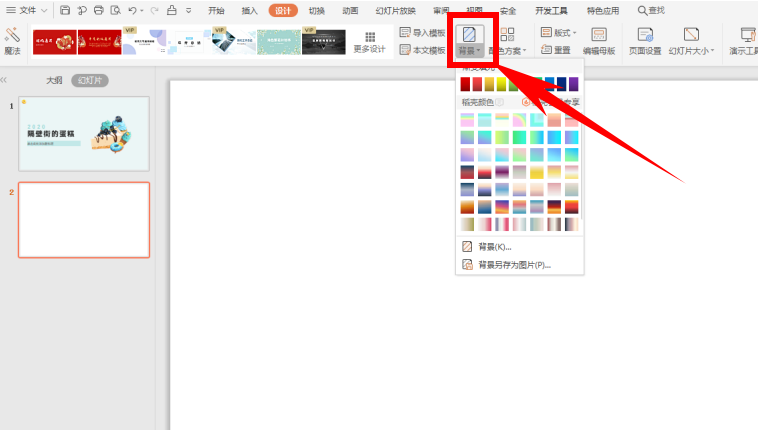 >>免费升级到企业版,赠超大存储空间
弹出对象属性的对话框,单击填充下的渐变填充,如下图所示:
>>免费升级到企业版,赠超大存储空间
弹出对象属性的对话框,单击填充下的渐变填充,如下图所示:
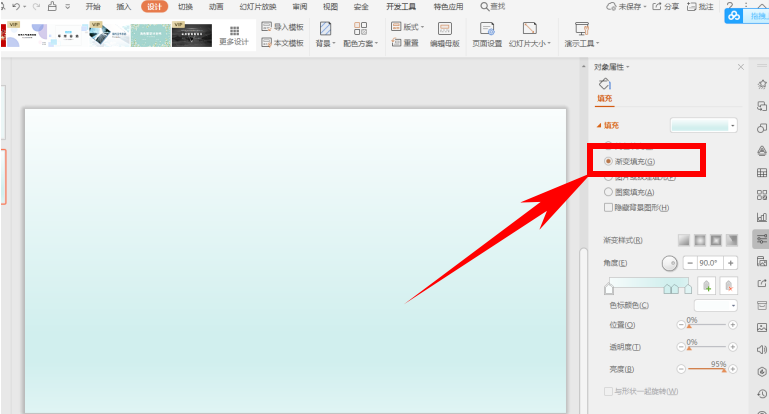 >>免费升级到企业版,赠超大存储空间
单击填充旁边的下拉菜单,选择一种渐变填充的颜色,如下图所示:
>>免费升级到企业版,赠超大存储空间
单击填充旁边的下拉菜单,选择一种渐变填充的颜色,如下图所示:
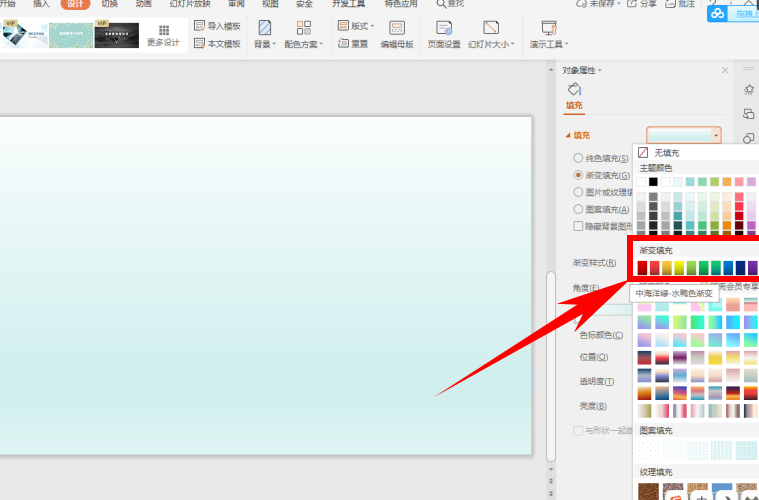 >>免费升级到企业版,赠超大存储空间
设置完毕后,可以根据需要调整渐变位置和透明度,以及背景的亮度,如下图所示:
>>免费升级到企业版,赠超大存储空间
设置完毕后,可以根据需要调整渐变位置和透明度,以及背景的亮度,如下图所示:
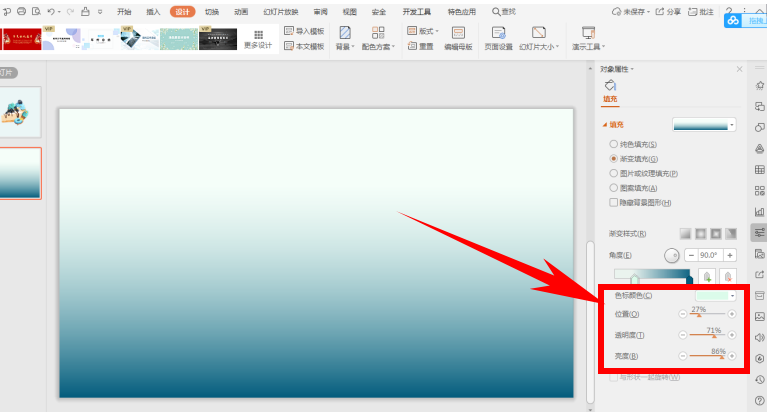 >>免费升级到企业版,赠超大存储空间
设置完毕后,还可以选择渐变的样式,单击渐变样式有多种样式可供选择:
>>免费升级到企业版,赠超大存储空间
设置完毕后,还可以选择渐变的样式,单击渐变样式有多种样式可供选择:
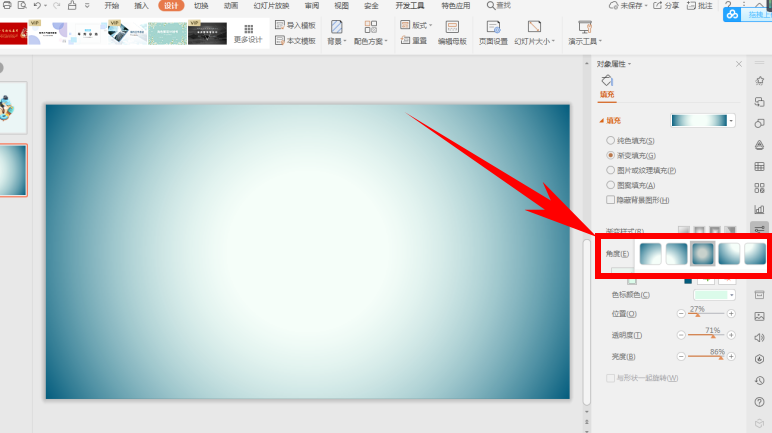 >>免费升级到企业版,赠超大存储空间
那么在PPT演示技巧当中,为幻灯片设计渐变背景的方法,是不是非常简单呢,你学会了吗?
>>免费升级到企业版,赠超大存储空间
那么在PPT演示技巧当中,为幻灯片设计渐变背景的方法,是不是非常简单呢,你学会了吗?

